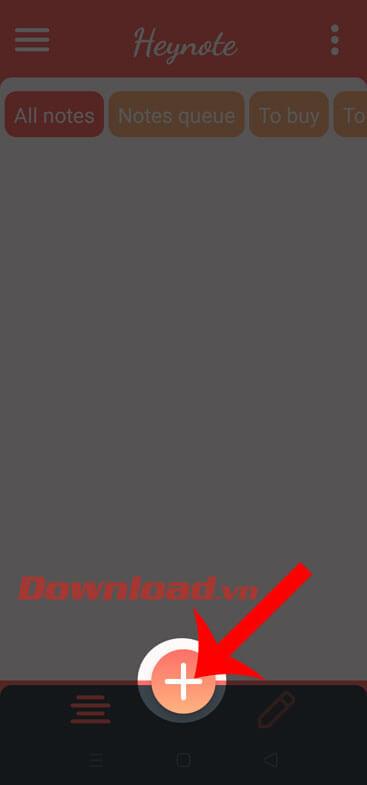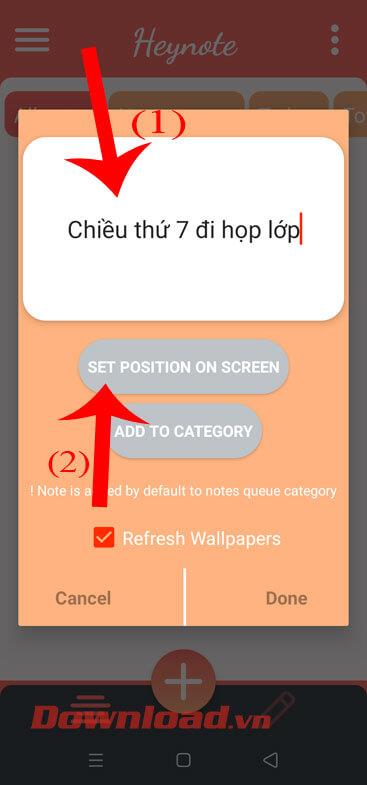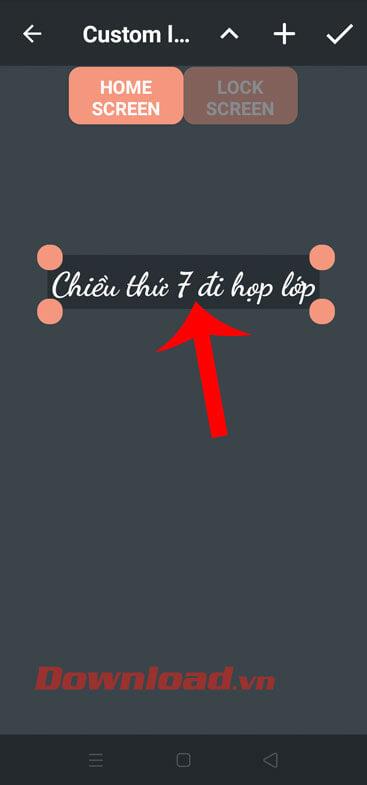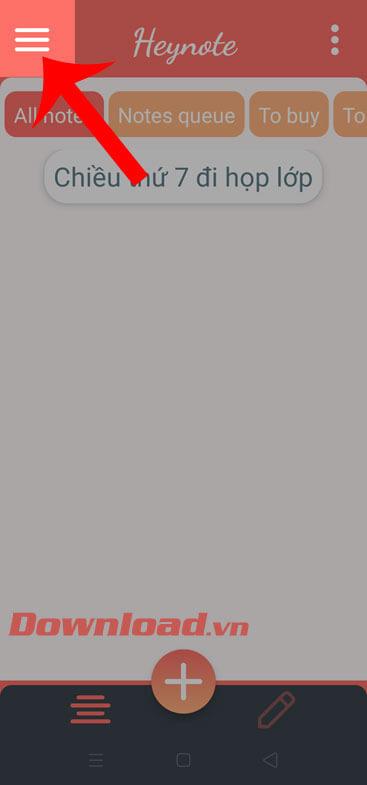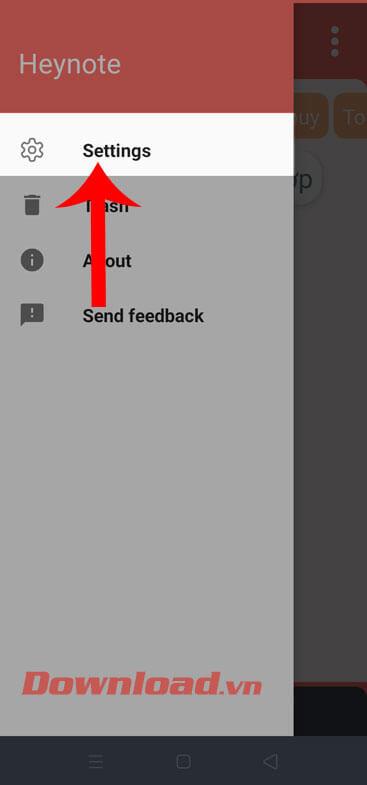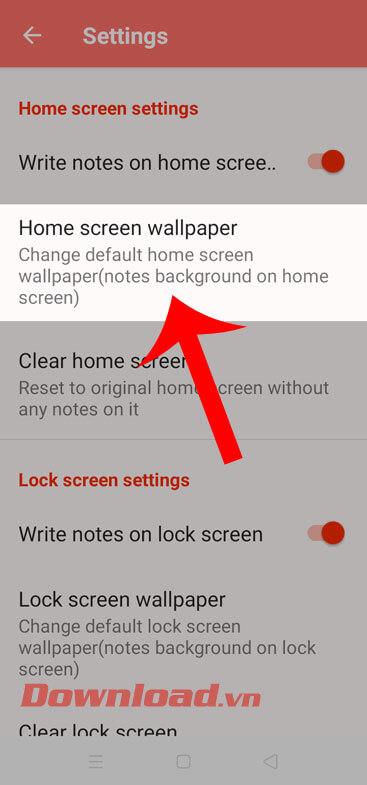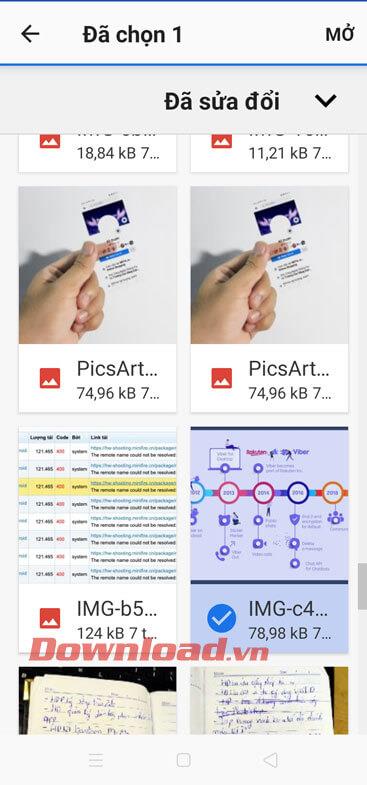Crearea de note pe ecranul telefonului ne va ajuta să nu uităm niciodată lucrurile importante pe care le-am notat pe telefon. Dacă înainte credeați că scrierea notelor pe ecranul de pornire era posibilă numai pe iOS 14, acum putem crea și pune cu ușurință note pe ecranul telefonului pe Android datorită aplicației Heynote .
Aceasta este o aplicație extrem de utilă, care ne facilitează crearea și afișarea ecranului de pornire. Iată pașii pentru a scrie note pe ecranul Android cu Heynote , vă rugăm să urmați articolul.
Instrucțiuni pentru scrierea notelor pe ecranul Android cu Heynote
Pentru a putea crea note pe ecranul de pornire, trebuie mai întâi să avem aplicația Heynote disponibilă pe telefon, dacă nu, faceți clic pe butonul de descărcare de mai jos pentru a descărca această aplicație pe dispozitivul dvs.
Pasul 1: la interfața principală a aplicației Heynote , atingeți pictograma „+” din partea de jos a ecranului.
Pasul 2: Scrieți nota pe care doriți să o puneți pe ecranul principal, apoi faceți clic pe butonul Setați poziția pe ecran .
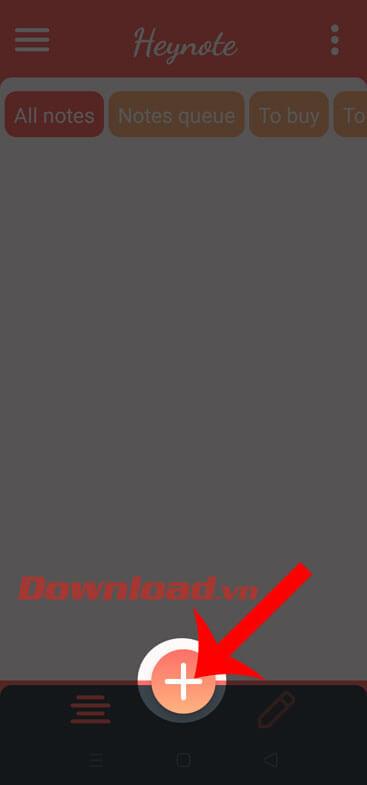
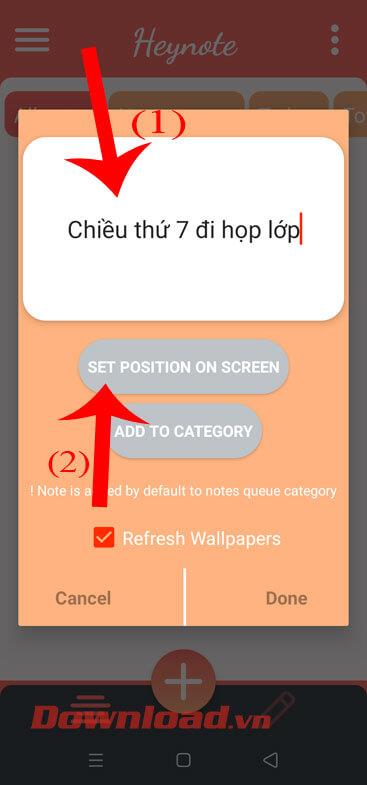
Pasul 3: Reglați poziția și dimensiunea notei, apoi atingeți bifa în colțul din dreapta sus al ecranului.
Pasul 4: Reveniți la ecranul principal al telefonului, veți vedea afișată pe ecran nota de ecran pe care tocmai ați creat-o.
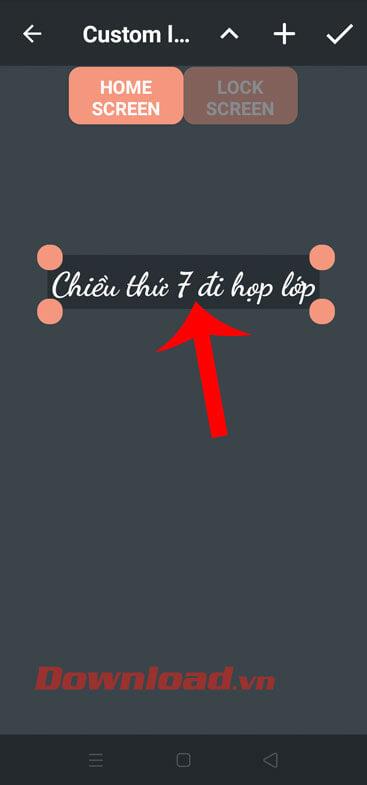

Pasul 5: Cu toate acestea, ecranul după afișarea notei va avea un fundal negru. Pentru a schimba imaginea de fundal înapoi, vom reveni la aplicația Heynote .
Pasul 6: De asemenea, la interfața principală a aplicației, atingeți pictograma cu trei liniuțe din colțul din stânga sus al ecranului.
Pasul 7: Apoi, faceți clic pe Setări .
Pasul 8: În ecranul Setări , faceți clic pe elementul de fundal al ecranului Acasă .
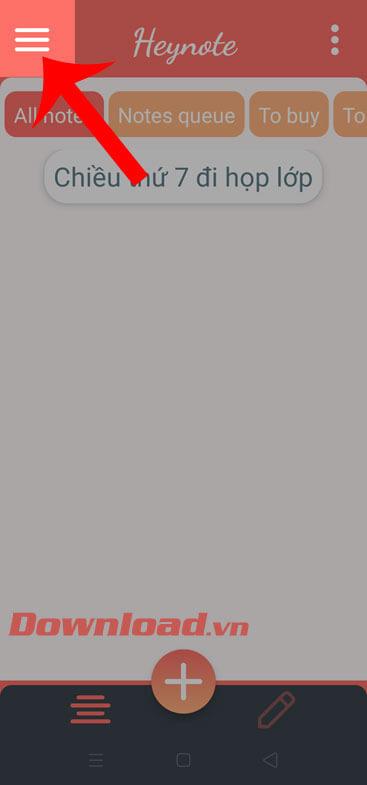
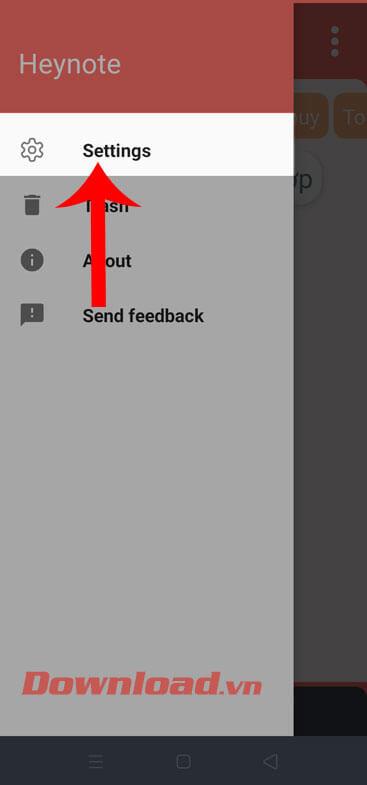
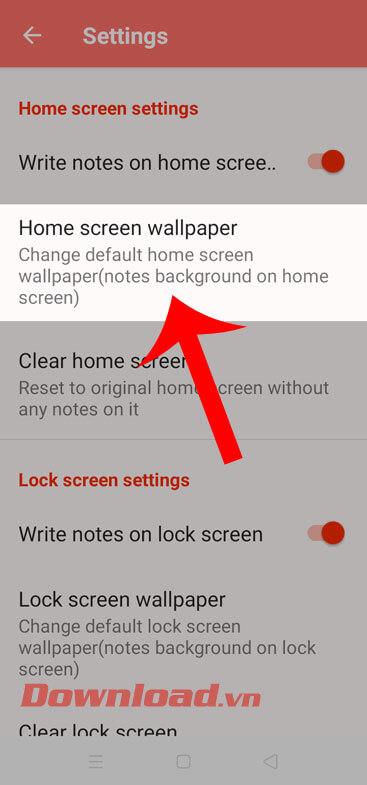
Pasul 9: Acum, în partea de jos a ecranului va exista o paletă de culori de fundal pentru ca utilizatorul să aleagă ecranul pentru tapet. Alternativ, atingeți pictograma „+” pentru a seta fotografia ca tapet.
Pasul 10: Selectați orice fotografie de pe telefon pe care doriți să o setați ca fundal.

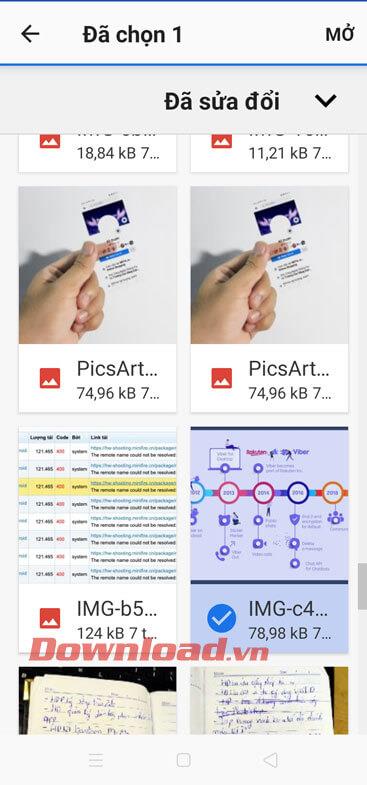
Pasul 11: După descărcarea imaginii ca tapet, faceți clic pe bifa din colțul din dreapta sus al ecranului.
Pasul 12: În cele din urmă, reveniți la ecranul telefonului, veți vedea că nota pe care ați creat-o va afișa un nou tapet.


Vă doresc succes!